
- “Merry Christmas for your Business“ – Mit Werbeartikeln am PoS - 24. September 2018
- Wenn zwei sich vereinen – Großes entsteht immer im Kleinen - 29. Juni 2018
- Digitaldruck: Kostengünstig und hocheffizient - 8. Februar 2017
Heute bringen wir Licht in den Format-Dschungel! Dateien können die unterschiedlichsten Endungen haben. Ob docx, psd,oder jpeg, wenn Sie Ihr Dokument professionell drucken lassen wollen, gibt es für Ihre Datei nur die eine Endung: PDF.
Das PDF-Dateiformat ist der sicherste Weg, um hochwertige Drucksachen zu erzeugen. Doch wie wandelt man eine Word-Datei in ein druckfähiges PDF um und was muss man bei dem Layoutprogramm InDesign beachten?
Angenommen Sie haben eine Arbeit mit dem Office-Programm Word erstellt und wollen diese nun an eine Druckerei weiter geben. Wie gehen Sie vor?
Grundsätzlich sollten Sie wissen, dass Office-Programme nicht für die Erzeugung professioneller Druckdaten geeignet sind, da das Ergebnis hinsichtlich der Farben oder der Formatierung vom Original abweichen kann. Da den wenigsten aber ein professionelles Layoutprogramm zur Verfügung steht, kann man bei einer Datei mit einem hohen Textanteil – wie beispielsweise einer Masterarbeit – auf zwei Möglichkeiten zurück greifen. Sie können entweder in dem Programm selbst unter den Reitern “Drucken” oder “Speichern unter” das PDF-Format direkt anwählen oder Sie verwenden Online-Programme wie “FreePDF” oder “PDF-Maker”.
Wenn Sie hochwertige Drucksachen wie Plakate oder Broschüren benötigen, kommen Sie um eine professionelle Layout-Software nicht herum. Photoshop oder InDesign sind hier die gängigsten Programme. Doch auch hier muss man leider nicht einfach nur Klicken und man erhält direkt das richtige Format, man muss vorab die richtigen Einstellungen wählen.
Der Farbraum
Achten Sie darauf, dass die Bilder im Dokument in den richtigen Farbraum umgewandelt wurden. Im Gegensatz zu einem Computermonitor, der mit dem Farbsystem RGB (Rot-Grün-Blau) arbeitet, ist für den Druck das sogenannte CMYK nötig (Cyan-Magenta-Yellow-Black). Office-Programme arbeiten in der Regel im RGB-Farbraum und können keine Daten im CMYK-Modus ausgeben, was dann im Endergebnis zu Farbverfälschungen führen kann. Bei Layout-Programmen haben Sie die Möglichkeit den Farbraum zu wechseln.
Qualität und Auflösung
Bevor Sie Ihre Datei an die Druckerei weiter leiten, sollten Sie unbedingt prüfen, ob die Qualtiät Ihrer Bilder ausreichend ist! Für eine optimale Qualität ist eine Auflösung von 300dpi notwendig. Unter 150dpi sollten Sie nicht kommen, denn Bilder die eine niedrigere Auflösung als 150dpi haben, werden im Druck unscharf und/oder pixelig.
Beschnittzugabe und Randabstand
Aus physikalischen Gründen kann kein Papierbogen 100%ig gerade durch eine professionelle Druckmaschine laufen. Deswegen unterscheiden sich die Bögen voneinander – wenn auch nur geringfügig. Damit dies aber keinen Einfluss auf Ihr Druckergebnis hat, müssen Sie Ihr Format mit Beschnitt anlegen. Das bedeutet konkret, dass Sie die Datei im Layoutprogramm auf allen Seiten jeweils um 3mm größer anlegen müssen. Bei InDesign gibt es die Möglichkeit, direkt im Programm den Beschnitt per Mausklick anzugeben. Bilder, die bündig zum Rand stehen sollen, müssen Sie so platzieren, dass Sie 3mm über den Rand ragen. Bei nicht angeschnittenen Objekten, wie beispielsweise dem Text, sollten Sie einen Abstand von 5mm zum Rand wählen.
Wenn Sie sich unsicher sind, nehmen Sie Kontakt zu uns auf. Wir helfen Ihnen gerne weiter!
Hat Ihnen der Artikel gefallen?
Melden Sie sich hier zu unserem Newsletter an und Sie erhalten alle neuen Artikel in Ihrer Mailbox.
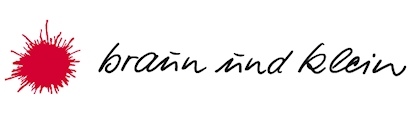

Neueste Kommentare